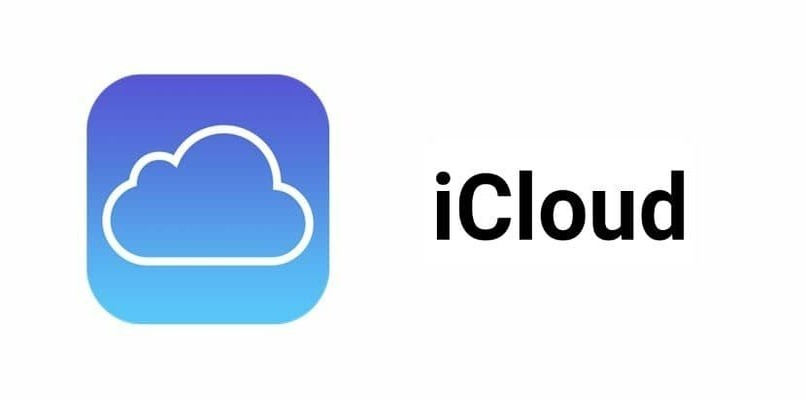
iCloud stellt für die meisten iPad-, iPhone- und Mac-Benutzer das Standard-Repository für Fotos dar. In einigen Fällen möchten Sie einige dieser Bilder möglicherweise dauerhaft entfernen. In dieser Erklärung informieren wir Sie über die Mechanismen zum Löschen aller Fotos aus Ihrem iCloud-Konto für immer auf Ihren Geräten. Wir zeigen Ihnen auch, wie Sie die Bilder wiederherstellen können, wenn Sie dies wünschen.
Contents
Was ist die Methode, um Fotos aus iCloud zu löschen?
Wenn Sie die Fotos aus iCloud löschen möchten, müssen Sie dies mit der gleichen Methode tun, die zum Löschen von einem Computer verwendet wird, wo Sie das Bild synchronisieren und es dann aus dem Papierkorb löschen, damit sie vollständig gelöscht werden. Wenn Sie diesen Dienst in iCloud verwenden, um ein Foto oder Video zu löschen, werden Sie feststellen, dass es nicht vollständig gelöscht wird.
Sie sollten wissen, dass iCloud alle gelöschten Inhalte im gelöschten Album für einen Zeitraum von dreißig Tagen aufbewahrt , danach werden die Fotos dauerhaft gelöscht. Sobald dies geschehen ist, gibt es keine Möglichkeit, sie wiederherzustellen. In gewisser Weise ahmt es nach, was immer passiert, wenn Sie Inhalte auf einem herkömmlichen Computer löschen.
Wenn Sie ein Nutzer des Chrome-Browsers sind, empfehlen wir Ihnen, die Version von Google Chrome zu kennen, die Sie auf Ihrem PC sowie auf Ihrem Android- oder iOS-Systemgerät haben.

Wenn Sie Fotos und Videos dauerhaft löschen möchten, ohne den Zeitraum von 30 Tagen abzuwarten, führen Sie die folgenden Schritte aus:
- Melden Sie sich zuerst bei Fotos auf dem Gerät an, das mit Ihrem iCloud-Konto verbunden ist.
- Als nächstes müssen Sie zum Album „Gelöscht“ gehen, das sich im Feld „Alben“ befindet.
An diesem Punkt sehen Sie alle Bilder und Videos, die während der dreißig Tage des Monats mit einem zuvor verbundenen Konto gelöscht wurden. Wenn sie Null erreichen, werden sie automatisch gelöscht. Sie können die Ausführung beschleunigen, indem Sie die Bilder auswählen, die wir löschen möchten. Sobald die Aktion bestätigt ist, werden sie dauerhaft von allen Geräten entfernt, die mit Ihrer Apple-ID verbunden sind.
Auf welchen Geräten ist es möglich, die Bilder aus der iCloud-Cloud zu löschen?
Ihre Bilder in der iCloud-Cloud können von jedem Gerät gelöscht werden, sei es iPhone oder iPad und Browser:
Über jeden Browser
Zu den Vorteilen, die iCloud seinen Benutzern bietet, gehört, dass Sie über jeden Browser auf Bilder zugreifen können . Das bedeutet, dass Ihre Streaming-Bilder Ihnen zur Verfügung stehen und sogar die Möglichkeit haben, sie aus iCloud zu löschen.

Vom iPhone oder iPad
iCloud stellt das Tool dar, mit dem Sie Ihre Apple-Mobilgeräte verknüpfen können, um den Anforderungen der Benutzer gerecht zu werden. Alles hängt davon ab, ob Sie das Streaming von Bildern aktiviert haben, in der iCloud-Fotobibliothek oder in keiner, das Löschen eines Bildes auf Ihrem iPad oder iPhone ist anders. Sehen Sie, wie Sie es tun können.
- Gehen Sie zuerst zu Einstellungen, dann zu Apple ID, dann zu iCloud und zuletzt zu Fotos.
- Dort können Sie die Konfiguration Ihrer Fotos im Streaming oder in der Fotobibliothek anzeigen und überprüfen, ob diese Elemente aktiv sind. Nachdem Sie diese Einstellung überprüft haben, führen Sie den nächsten Schritt aus.
- Wenn Sie eine dieser Einstellungen aktiviert haben, müssen Sie nur zu Fotos gehen, die Bilder auswählen, die Sie löschen möchten, und auf die Müllfigur klicken, um sie zu löschen.
Indem Sie sie von einem beliebigen Gerät entfernen, das Sie besitzen, können Sie sie auf den anderen Geräten entfernen, die mit der Apple-ID verknüpft sind. Wenn sich die Bilder weder im Streaming noch in iCloud befinden, müssen Sie sie andernfalls auf allen Geräten löschen, auf denen sie enthalten sind.
Wenn Sie einen PC oder Mac verwenden, um die Bilder zu behalten und sie später mit Ihrem iPad oder iPhone zu synchronisieren, müssen Sie sie zuerst auf dem PC löschen , synchronisieren und dann überprüfen, ob sie gelöscht wurden.
Wenn Sie zu irgendeinem Zeitpunkt versehentlich eine wichtige Datei auf Ihrem Mobilgerät verloren haben, machen Sie sich keine Sorgen, Sie können sie dank der Option zum Anzeigen versteckter Dateien auf Ihrem Android-Handy wiederherstellen.

von einem Mac
Jedes Foto oder Video von der iCloud-Plattform können Sie mit dem folgenden Mechanismus löschen lassen:
- Rufen Sie in Ihrem Internetbrowser die iCloud-Site auf Ihrem PC oder Mac auf.
- Geben Sie Ihre Apple ID-Kontoanmeldeinformationen ein (Konto, mit dem Sie auf Apple-Dienste zugreifen).
- Sobald Sie drinnen sind, gehen Sie zu Fotos, um alle Bilder zu sehen, die in die iCloud-Cloud hochgeladen wurden.
- Um mehrere Bilder aus iCloud zu löschen, müssen Sie sie auswählen und auf das Papierkorbsymbol klicken. Überprüfen Sie den Vorgang und Sie werden feststellen, dass sie gelöscht wurden.
Können Fotos nach dem Löschen wiederhergestellt werden?
Auf der offiziellen iCloud-Website können Sie gelöschte Inhalte entweder in iCloud Drive oder aus anderen Anwendungen nach den letzten dreißig Tagen wiederherstellen, entweder weil Sie sie in iCloud oder auf einem anderen Gerät gelöscht haben, auf dem die iCloud Drive-Funktion aktiviert ist. Sie können die gelöschten Inhalte jedoch nicht dauerhaft wiederherstellen.
Gehen Sie wie folgt vor, um gelöschte Inhalte aus iCloud Drive- oder iWork-Apps wiederherzustellen:
- Melden Sie sich zunächst von der offiziellen Website bei iCloud Drive an und tippen Sie auf „Kürzlich gelöscht“ in der unteren rechten Ecke des Felds.
- Klicken Sie dann auf Alle wiederherstellen oder wählen Sie jede Datei aus, die Sie wiederherstellen möchten, und klicken Sie auf Wiederherstellen. Und fertig.
Sie können auch gelöschte Dokumente aus anderen Anwendungen mit dem folgenden Mechanismus wiederherstellen:
- Gehen Sie zunächst zu den Einstellungen auf der iCloud-Seite und gehen Sie zum Abschnitt „Erweitert“ und klicken Sie auf „Dateien wiederherstellen“.
- Wählen Sie als Nächstes die Inhalte aus, die Sie wiederherstellen möchten, oder aktivieren Sie „Alle auswählen“ und klicken Sie dann auf „Wiederherstellen“.
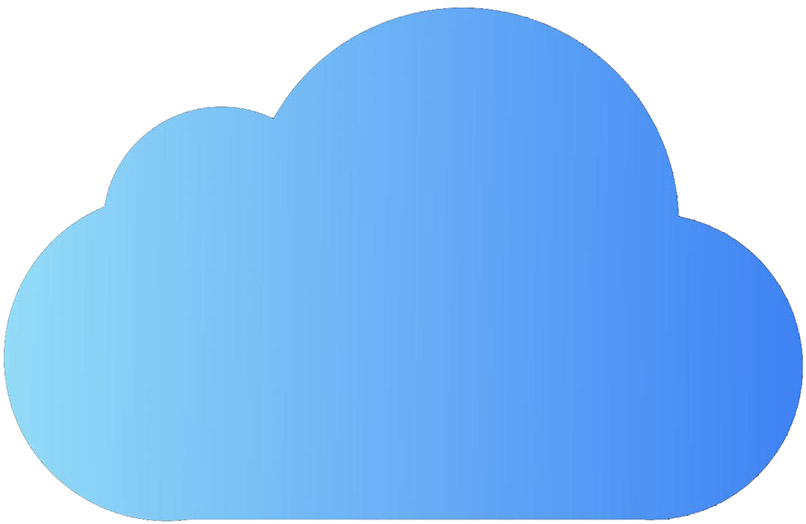
Hinweis: Sobald die Dokumente wiederhergestellt sind, befinden sie sich in der entsprechenden Datei, in der sie vor dem Löschen enthalten waren.
Wenn Sie ein Fan von Musik sind, empfehlen wir Ihnen, einen der heute am häufigsten verwendeten Dienste wie Spotify herunterzuladen. Welches verschiedene Funktionen hat, einschließlich der Möglichkeit, Wiedergabelisten von Ihrem Spotify-Konto auf ein anderes zu übertragen.